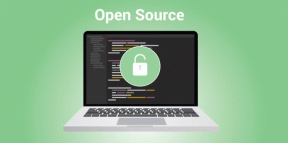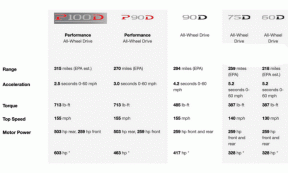Google Dokümanlar'da Son Notlar ve Dipnotlar Nasıl Eklenir?
Çeşitli / / January 27, 2022
Google Dokümanlar'da, son notlar ve dipnotlar, bir belgenin belirli bir bölümü için ek bilgi sağlamak üzere alıntılar ve referanslarla benzerlikler paylaşır. Bir Google Dokümanlar dosyasında son notların veya dipnotların kullanılması, gövde metninin uzun görünmesini engeller.

Rağmen dipnotlar ve son notlar benzer özellikler sunarlar, ancak aralarında küçük bir fark vardır. Dipnotlar her sayfanın sonunda yer alırken, son notlar makalenin son sayfasında görünür. Yorumlarınız, açıklamalarınız veya referanslarınızla okuyucularınızın akışını kesmek istemediğiniz zaman son notları kullanırsınız. Bu arada, Google Dokümanlar'a nasıl dipnot ekleneceğini tartışalım.
Ayrıca Guiding Tech'de
Google Dokümanlar'a Dipnot Ekleme
Dipnotları Google Dokümanlar'ın hem web hem de mobil uygulamasına ekleyebilirsiniz. İşte nasıl çalıştığı.
Web Sitesini Kullanarak Google Dokümanlarına Dipnot Ekleme
Google Dokümanlar'ın web sürümünü tercih edilen bir tarayıcıda kullanırken dipnot eklemek için izlenmesi gereken adımlar şunlardır:
Aşama 1: Google Dokümanlar dosyasını başlatın.

Adım 2: İmlecinizi metnin dipnotu eklemeniz gereken kısmına getirin. Numara bu noktada görünecektir.

Aşama 3: Menü sekmesine gidin ve Ekle'yi seçin, ardından Dipnot'a tıklayın, bu sizi otomatik olarak mevcut sayfanızın sonuna götürecektir.

4. Adım: Sayfanın sonunda dipnot numarasını görmelisiniz. Eklemek istediğiniz dipnot için bilgileri yazın.

Dipnotu kaldırmanız gerekirse, metnin gövdesindeki dipnot numarasını seçin ve geri al veya sil tuşuna dokunun. Bunu yaptığınızda dipnot o sayfanın altından otomatik olarak silinir. Ayrıca belgedeki diğer tüm dipnotları güncellenen numaralandırmayı yansıtacak şekilde ayarlar.
Mobil için Google Dokümanlar'da Dipnot Ekleme
Buna iPhone, iPad ve Android dahildir. Google Dokümanlar mobil uygulamasına dipnot eklemek için yapmanız gerekenler:
Aşama 1: Telefonunuzda Google Dokümanlar dosyasını başlatın.

Adım 2: Ekranın sağ alt kısmındaki düzenle simgesine dokunun.

Aşama 3: Metnin dipnotu eklemeniz gereken kısmına dokunun.

4. Adım: En üstte bulunan + işaretine dokunun ve ardından seçenekler listesinden Dipnot'u seçin.

Adım 5: Dipnotunuz için metni yazın.

6. Adım: Uzaklaştırın ve onay işaretine dokunun.
Dipnotunuz, metin içinde dipnot numarası ile sayfanın altında görünecektir.

Ayrıca Guiding Tech'de
Dipnot Nasıl Formatlanır
Belirli bir yazı tipi stili veya boyutu kullanmak isterseniz, dipnotu biçimlendirebilirsiniz. Bunu nasıl yapacağınız aşağıda açıklanmıştır:
Aşama 1: Dipnotun bulunduğu Google Dokümanlar sayfasının en altına gidin.

Adım 2: Dipnotu vurgulayın ve Şeritte yazı tipini, yazı tipi stilini ve yazı tipi boyutunu seçin.

Aşama 3: Birden fazla dipnotunuz varsa ve aynı biçimlendirmeyi herkes için tekrarlamak istiyorsanız, ilk biçimlendirilmiş dipnotu vurgulayın ve Paint biçimine tıklayın.

4. Adım: Sonraki dipnotlarda imlecinizi dipnot metinleri üzerinde sürükleyin.
Ayrıca Guiding Tech'de
Google Dokümanlar'da Son Notlar Nasıl Eklenir?
Google Dokümanlar, son notların otomatik olarak eklenmesine izin vermez. Ancak, eklentileri AddOn'dan indirerek dipnotları son notlara dönüştürebilirsiniz. İşte nasıl çalıştığı.
Aşama 1: Google Dokümanlar dosyanızda Eklentiler'i tıklayın.

Adım 2: Açılır menüden Eklentileri al'a tıklayın.

Aşama 3: Arama uygulamaları çubuğuna Endnote yazın ve klavyenizde Enter'a dokunun.

4. Adım: Son not eklentilerinden herhangi birini seçin. Bu durumda Endnote Generator kullanacağız.

Adım 5: Yükle'yi seçin ve gerekli tüm izinleri verin.

6. Adım: Eklentinin yüklenmesi tamamlandıktan sonra pencereyi kapatın ve Google Dokümanlar Şeridi'nizden Eklentiler'e tıklayın.

7. Adım: Endnote Generator'a ve ardından Çalıştır'a tıklayın.

Adım 8: Google Dokümanlar sayfanızın sağ tarafında, Oluştur'u seçin; bu, mevcut tüm dipnotları son notlara dönüştürmelidir.

Alıntı ve Kaynakça Ekleme
Bir Google Dokümanlar dosyası oluştururken kullanılan veya başvurulan kaynakları listelemek isterseniz, alıntılar ve bibliyografya son notlardan veya dipnotlardan daha iyi çalışır. Alıntılar ayrıca Google Dokümanlar'daki Keşfet özelliği kullanılarak dipnotlara dönüştürülebilir.